Хром вкладки в список как настроить самсунг grid
После выхода очередного обновления вкладки в Google Chrome на телефоне стало возможным группировать. С одной стороны, это неплохое нововведение позволяет быстрее перемещаться между открытыми сайтами, а с другой – значительно тормозит работу веб-обозревателя. Если посетить настройки, то обнаружить там пункт, позволяющий отключить новую возможность, никак не получится. Что же делать? Как вернуть старое отображение вкладок в Гугл Хром на Андроид? Мы нашли неплохой вариант, который актуален в 2021 году и работает в подавляющем большинстве случаев. Внимательно ознакомьтесь с материалом, а в конце посмотрите обучающее видео!
Что делать, если не удалось отключить группировку вкладок Chrome?
- Закрываем все вкладки в веб-обозревателе. Для лучшего эффекта дополнительно рекомендуем очистить кэш и историю.
- Переходим в настройки телефона.
- Открываем вкладку «Приложения».
- В поисковую строку вводим название браузера, то есть Chrome.
- Нажимаем на кнопку «Удалить обновления» и подтверждаем действие.
- Запускаем Гугл Хром на Андроид и переходим по уже знакомому адресу chrome://flags.
- Находим пункты Temporarily unexpired M89 flags и Temporarily unexpired M90 flags. Как правило, они находятся на главной странице секретных настроек. Нажимаем по установленному параметру Default, а затем выбираем Enabled.
- Сохраняем изменения и перезапускаем приложение кнопкой Relaunch.
Что же произойдет после этого? Как показывает практика, браузер перезапустится и начнет более правильно реагировать на все изменения. Также у вас в настройках появится пункт Tab Groups, если он ранее отсутствовал. Если изменения не применились, то не спешите расстраиваться. Попробуйте закрыть все фоновые процессы и перезагрузить смартфон.
Как вернуть прежний вид вкладок в Google Chrome на Android?
Для отключения группировки вкладок в Google Chrome на телефоне вовсе не обязательно устанавливать старую версию браузера. Вам достаточно посетить раздел со скрытыми параметрами и деактивировать часть опций. Но нужно понимать, что предложенный вариант работает далеко не у всех пользователей. Если вам не повезло, то переходите к следующей части статьи и повторяйте действия из инструкции. А пока что предлагаем ознакомиться со стандартным руководством, актуальным для многих смартфонов:
- Открываем веб-обозреватель Google Chrome на телефоне.
- В адресную строку вставляем запрос chrome://flags и переходим на предложенную страницу.
- В графу поиска вводим команду enable-tab-group и внимательно просматриваем результаты. Там должен располагаться пункт Tab Groups Continuation, в котором по умолчанию установлен параметр Default. Вам нужно нажать по строке, а затем выбрать Disabled. Чтобы применить изменения, отмечаем кнопку Relaunch в нижней части экрана.
- Возвращаемся на предыдущую веб-страницу с настройками браузера. Только теперь набираем запрос enable-tab-grid-layout и также нажимаем по предложенному варианту. Среди огромного перечня опций останавливаемся на параметре Disabled. Этим действием мы отключаем сетку из вкладок. Как и в предыдущем случае, для применения правок и перезагрузки веб-обозревателя отмечаем Relaunch.
- И остался последний этап – в поисковой строке пишем Tab Groups и останавливаемся на пункте с одноименным названием. Уже многие поняли, что и в нем необходимо установить значение Disabled. В конце перезапускаем браузер Google Chrome.
Как результат – нам удалось вернуть старое отображение вкладок в Гугл Хром на Андроид. Да, пришлось изменить немало настроек, однако результат действительно впечатляет. Но у предложенного способа есть ряд существенных недостатков. Во-первых, параметры не всегда срабатывают на каждом смартфоне. А во-вторых, после обновления браузера может потребоваться заново менять значения.
Обратите внимание! Дополнительно рекомендуем почитать, как полностью отключить группы из вкладок в Google Chrome. Возможно, кому-то поможет предложенный там вариант.
Как Google улучшила работу с вкладками в Chrome на Android
Не знаю, как вы, а я терпеть не могу, когда у меня в браузере открыто больше 10-15 вкладок. Как только их количество достигает психологического максимума, я тут же начинаю их закрывать, определяя, какие из них мне действительно нужны, а какие – не очень. Но я – это я. А ведь есть люди, которые не представляют себе адекватную работу в браузере без 60-70 открытых одновременно веб-страниц. Они им, возможно, даже не нужны, но привычка берёт своё. Поэтому специально для таких, как они, Google сделала возможность группировки вкладок. Объясняю на пальцах, как она работает.
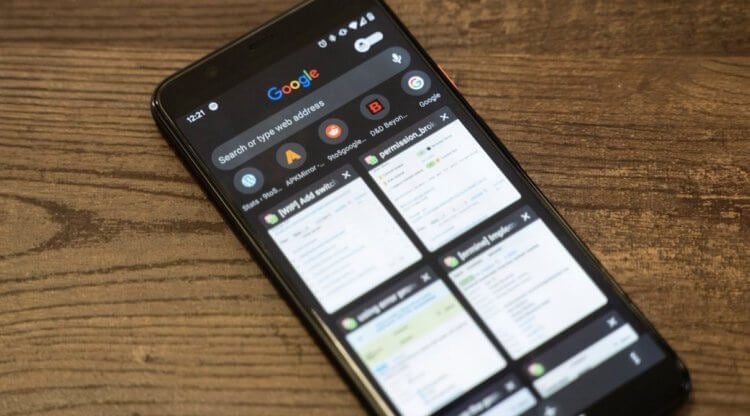
Chrome получил обновлённый механизм работы с вкладками
Функция группировки нужна для того, чтобы объединить несколько открытых веб-страниц в один набор, чтобы с удобством взаимодействовать с ними. Группировка позволяет как бы каталогизировать вкладки по тематикам, не позволяя им перемешиваться друг с другом. Ведь нередко бывает так, что открываешь несколько веб-страниц, для удобства ориентации располагая их последовательно друг за другом, а потом случайно переставляешь их местами. Функция группировки решает эту проблему на раз-два. Главное – суметь её включить.
Новый дизайн в Google Chrome. Как отключить
Выглядит это следующим образом:

Вкладки размещаются каруселью, которую можно пролистать и найти те веб-страницы, которые у вас открыты. То есть это не недавно запущенные сайты, а те, которые работают в данный момент в фоновом режиме. Всего у пользователя есть три возможных действия: открыть вкладку, закрыть нажатием на крестик и развернуть все вкладки по нажатию на кнопку View all.
Пока, к счастью, нововведение появилось не у всех пользователей. Например, у меня его всё ещё нет. Значит, Google применяет изменения выборочно, активируя их принудительно у себя на серверах. Несмотря на это, если нововведение уже вступило в силу на вашем устройстве, его можно отменить, отключив всего лишь один параметр настроек браузера.

Отключить новый дизайн можно в меню флагов
- В выпадающем окне под параметром выберите Disabled;
- Перезагрузите браузер кнопкой Relaunch внизу экрана.
Очевидно, дизайнеры рассчитывали на то, что пользователи будут в восторге от нового варианта оформления. Дескать, теперь есть возможность вернуться к открытым вкладкам практически из любого места интерфейса. По логике вещей это и правда, хорошая возможность, учитывая, что придётся тратить меньше времени на возврат. Но, с другой, очень важно дать пользователям возможность самим решать, что им удобно, а что – нет.
Что делать с вкладками
Удобно ли то, что предложила Google? Мне, откровенно говоря, судить сложно. Дело в том, что я, как правило, не держу открытыми больше 5-7 вкладок, а потому и группировать их смысла не вижу. С другой стороны, когда я учился в университете и писал курсовые, помню, что очень путался в запущенных веб-страницах и для того, чтобы лучше в них ориентироваться, открывал их в разных окнах. Поэтому допускаю, что если бы Google разродилась функцией группировки раньше, я бы высоко вероятно ей пользовался.
Правда, глядя на реализацию Google, мне начинает казаться, что дизайнеры компании уделили слишком мало внимания прорисовке деталей. Всё-таки, если бы я делал функцию группировки, я бы постарался сделать её не так топорно, потому что сейчас разделители в виде кружочков выглядят как-то слишком уже примитивно. Но, как говорится, на безрыбье и рак рыба, а потому тем пользователям, которые предпочитают держать открытыми по несколько десятков вкладок, сгодится даже то, что им дали.
Свободное общение и обсуждение материалов
![]()
Пожалуй, главная претензия пользователей к Android-смартфонам заключается в нестабильности их поддержки. Мало того, что Google никак не контролирует, как долго производители выпускают обновления для своих аппаратов, так ещё и сама даже не пытается быть для них примером. Максимум, на что всегда могли рассчитывать владельцы Google Pixel, - это 3 года поддержки, из которых два года смартфоны получают и обновления безопасности, и новые версии Android, а на третий история ограничивается только обновлениями безопасности. В общем говоря, не фонтан даже на фоне Samsung, не говоря уже об Apple и её iPhone, которые обновляются по 5-6 лет минимум. Но в Google поняли, что дальше так продолжаться не может, и решили продлить поддержку пикселей.

В 2006 году Google совершила очень крупную по тем временам сделку. Сложно сказать, что она изменила историю компании, но она все равно оказала большое влияние на бизнес компании. Направление постоянно растет и связано с самым скачиваемым в истории Google Play приложением. Вот только в то время мало кто верил в правильность покупки этого продукта за заоблачные по тем временам (да и по нынешним тоже) 1,65 миллиарда долларов. Некоторые инвесторы даже называли покупку глупой и неперспективной. Давайте вспомним, как это было. Тем более, почти наверняка вы сами каждый день пользуетесь этим продуктом, даже не задумываясь, с чего начиналась его история.

Несмотря на то что Xiaomi выпускает смартфоны под несколькими брендами, многие из которых по логике вещей должны конкурировать друг с другом, они имеют почти на 100% идентичную программную начинку. В их основе лежит либо чистая версия MIUI, либо слегка модифицированная под особенности конкретного устройства. Так что, какие имена ни придумывала Xiaomi для форков своей прошивки, что в Redmi, что в Poco, что в Black Shark - это всё равно MIUI. Однако китайцы поняли, что дальше так продолжаться не может и, чтобы сделать суббренды более независимыми, нужно предоставить им свободу от MIUI. Начать было решено с Redmi.
Как группировать вкладки в Chrome
- Откройте Chrome, перейдите в контекстное меню и нажмите на кнопку установки обновления (не исключено, что обновление установилось автоматически в фоновом режиме);
- Откройте несколько ссылок, затем наведите курсор на одну из них, нажмите «Добавить в новую группу»;

Создавайте новые группы и добавляйте вкладки в уже существующие
- Повторите это действие с другими вкладками, которые хотите сгруппировать, однако теперь надо выбирать «Добавить в существующую группу»;

Группы будут разделяться специальными кружками разных цветов
- Все коллекции вкладок будут разделены цветными кружочками, цвет которых при желании вы можете поменять самостоятельно;
- При необходимости группы можно расширять либо закрыть их все по отдельности или разом.
Как удалить свои данные с сайта в Google Chrome и зачем это нужно
Из-за того, что обновление Chrome 81 распространяется постепенно, высока вероятность, что оно до вас ещё не добралось. Тем не менее, опробовать функцию группировки вкладок вы можете и так. Для этого придётся активировать её в меню с экспериментальными функциями.
- Введите в адресной строке адрес chrome://flags;
- Найдите параметр Tab groups и в выпадающем окне выберите действие Enabled;

Если обновление до вас ещё не добралось, включите функцию группировки в меню флагов
- Нажмите на синюю кнопку перезагрузки в нижней части экрана и следуйте инструкции, размещённой выше.
Как вернуть старый дизайн в Chrome для Android
Несмотря на то что Google чаще одного раза в месяц выпускает обновления для мобильной версии Chrome, все изменения, которым подвергался браузер, были в основном функциональными. То есть никаких внешних преобразований с ним не происходило, и оформление Chrome почти всё время оставалось прежним. Пожалуй, единственное знаковое изменение интерфейса браузера было ещё в начале года, когда Google добавила механизм группировки вкладок. Но теперь она изменила ещё и стартовый экран, от которого многие предпочли бы отказаться. Рассказываем, как это сделать.
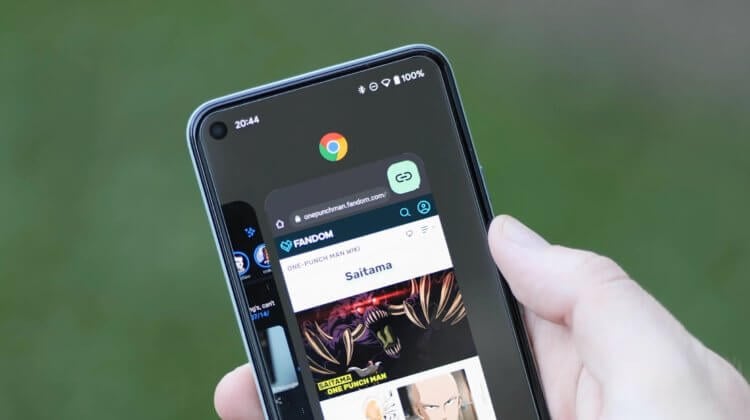
Chrome получил новый дизайн. Рассказываем, как его отключить
Изменение дизайна стартового экрана Chrome, которое произошло в результате последнего обновления, сложно назвать таким уж масштабным. Просто теперь между блоком часто посещаемых сайтов и рекомендованными статьями из подборки Google появился ещё один новый блок. Он содержит в себе запущенные веб-страницы, которые вы можете быстро открыть, не переходя в меню вкладок.
Как включить группировку вкладок в Chrome
Включается функция группировки вкладок в экспериментальном меню Google Chrome:
- Запустите браузер Chrome 88 (скачать) на Android;
- В адресной строке браузера введите chrome://flags;
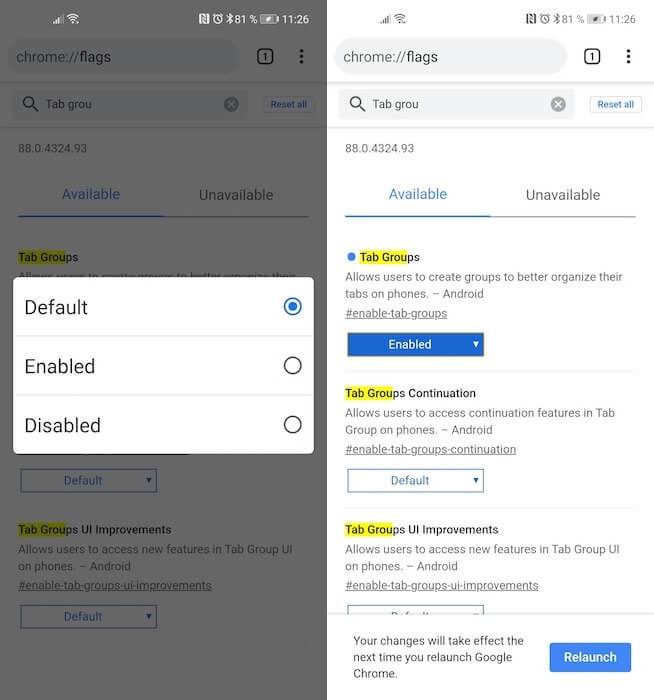
Включить группировку вкладок можно в меню флагов
- В поиске найдите параметр Tab Groups и в выпадающем меню напротив нажмите Enabled, а затем – Relaunch;
- Затем отыщите параметр Tab Grids Layout и тоже нажмите на Enabled, а после – на Relaunch.
Очень важно выполнять эти действия именно в такой последовательности, перезагружая браузер после активации каждого параметра. Если сначала включить их все, а потом перезагрузить Chrome один раз, то включится только первый флаг из тех, которые вы активировали. Поэтому не пренебрегайте перезагрузкой – это обеспечит исправную работу всех активированных параметров.
Другой важный момент – это версия браузера. Так получилось, что у некоторых пользователей функция группировки вкладок появилась автоматом при обновлении на Chrome 88, и её не нужно было включать принудительно. Однако у большинства пользователей, как показала практика, нововведение по умолчанию не активировалось. Соответственно, его нужно включать через меню экспериментальных функций так, как описано выше.
Google добавила в Chrome функцию группировки вкладок. Как включить
Несмотря на то что меньше месяца назад Google объявила о временной заморозке работ под выпуску обновлений для Chrome, пообещав пользователям в случае необходимости снабжать их только экстренными патчами безопасности, сегодня ночью компания обнулила своё же обещание и как ни в чём не бывало выпустила очередное обновление браузера за номером 81. Пока апдейт распространяется постепенно и может быть недоступен большей части пользователей, однако уже сейчас известно об изменениях, которые оно несёт в своём составе.
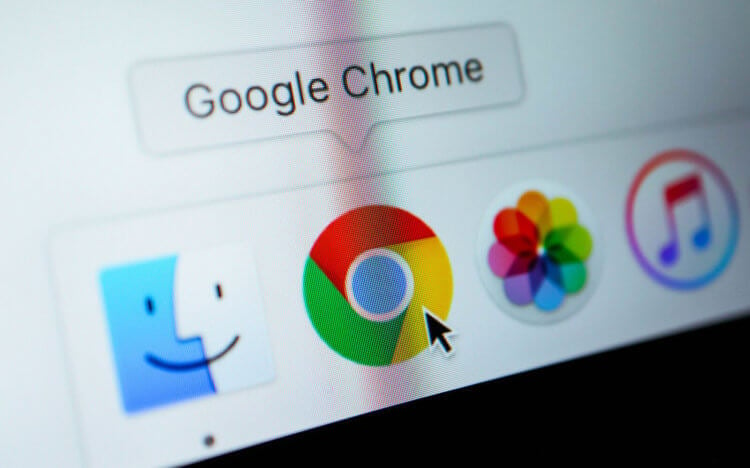
Управлять вкладками в Chrome будет проще, если сгруппировать их
В этом обновлении Google сосредоточилась в основном на исправлении багов и критических уязвимостей, но не обошлось и без функциональных нововведений. Жаль только, на данный момент известно только об одном – о группировке вкладок. Благодаря ему пользователи смогут, как ни странно, группировать открытые веб-страницы, чтобы с ними было удобнее обращаться. Несмотря на кажущуюся незначительность функции, она реально должна сделать взаимодействие с большим количеством вкладок более простым и комфортным.
Как объединить вкладки в Chrome
Сама механика группировки вкладок устроена очень просто:
- Запустите Chrome и откройте несколько вкладок;
- Нажмите на кнопку с цифрой открытых веб-страниц;
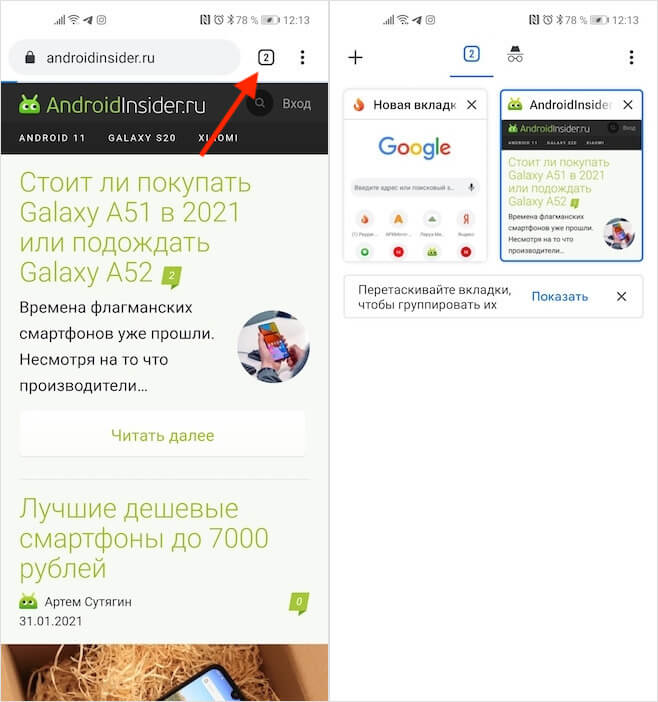
Вкладки в Chrome можно сгруппировать
- Нажмите пальцем на одну из вкладок и перетащите на другую;
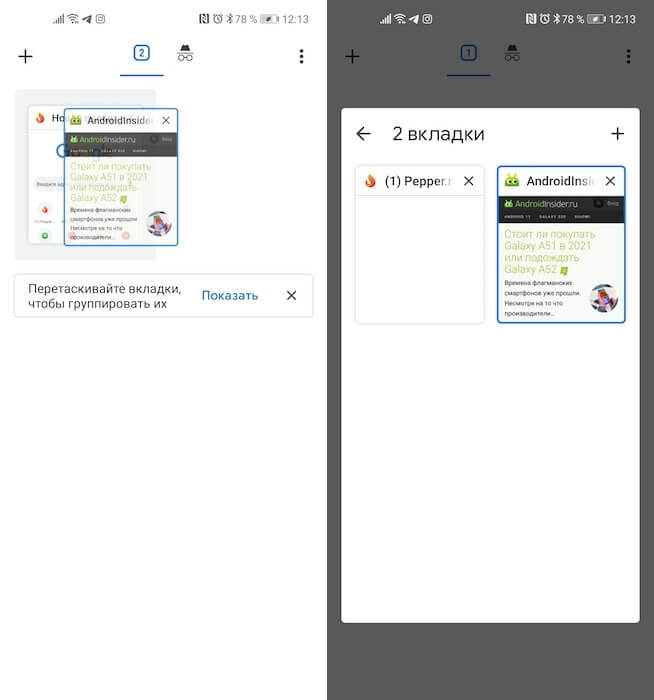
Вот так выглядят сгруппированные вкладки
- После их объединения откройте окно с вкладками и выберите нужную;
- Повторяйте с другими вкладками, открытыми в Chrome.
Каждая группа может включать в себя довольно много вкладок. Очевидно, что Google установила какие-то ограничения на количество, но я попробовал добавить в одну группу около 20 веб-страниц, и всё было ок. Соответственно, если вы предпочитаете, чтобы у вас в браузере было открыто по нескольку десятков вкладок, функция группировки – это то, что вам нужно. Таким образом вы сможете сгруппировать вкладки с обзорами смартфонов, новостными ресурсами, сводками прогноза погоды и т.д.
Свободное общение и обсуждение материалов

В 2006 году Google совершила очень крупную по тем временам сделку. Сложно сказать, что она изменила историю компании, но она все равно оказала большое влияние на бизнес компании. Направление постоянно растет и связано с самым скачиваемым в истории Google Play приложением. Вот только в то время мало кто верил в правильность покупки этого продукта за заоблачные по тем временам (да и по нынешним тоже) 1,65 миллиарда долларов. Некоторые инвесторы даже называли покупку глупой и неперспективной. Давайте вспомним, как это было. Тем более, почти наверняка вы сами каждый день пользуетесь этим продуктом, даже не задумываясь, с чего начиналась его история.
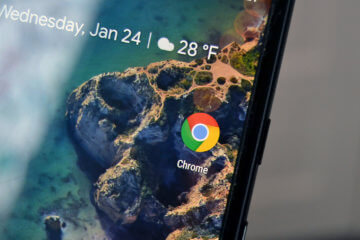
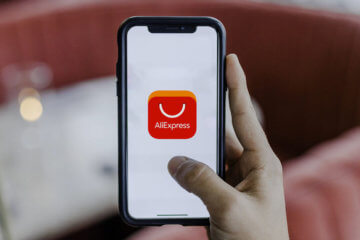
Где купить смартфон? Этот вопрос мне приходится слышать примерно с той же периодичностью, что и «какой смартфон выбрать?». Людям хочется понимать, почему цены в физической рознице отличаются от того, что они видят в интернете, и не обманут ли их, если они всё-таки рискнут заказать аппарат с доставкой. В принципе бояться тут нечего. Главное – брать не абы где, а в проверенных местах. АлиЭкспресс на эту роль подходит как нельзя лучше.
Как откатить Гугл Хром на Андроид

Если нововведение не отключилось, просто скачайте старую версию Chrome
После того, как вы отключите данный параметр, новый блок с открытыми вкладками должен пропасть со стартовой страницы. Вместо него будут те же элементы, которые были там до обновления: часто посещаемые веб-сайты и рекомендации Google. Главное – именно отключить параметр кнопкой Disabled, а не Default. Обращайте на это внимание. По дефолту ничего не отключится.
Учитывайте, что эта инструкция может быть временной мерой. Дело в том, что, если Google сочтёт нововведение удачным, она окончательно применит это изменение. Тогда параметр, позволяющий принудительно отключить этот дизайнерский элемент, исчезнет из экспериментального меню, и его будет нельзя просто так отменить. Так что надеемся на лучшее.
Впрочем, прежде чем это произойдёт, может пройти несколько месяцев. Как правило, Google подолгу не меняет содержание меню флагов, где скрываются экспериментальные функции. Поэтому как минимум 3-4, а то и больше месяцев вы сможете наслаждаться старым дизайном Google Chrome. А там, глядишь, разработчики придумают что-то новое, что будет бесить вас больше, и вы забудете о вкладках на стартовой странице.
В самом крайнем случае, если ничего не получится, вы можете просто установить старую версию Google Chrome себе на смартфон. Её можно скачать на сайте APKMirror, где размещаются установочные файлы абсолютного большинства приложений. Поэтому переходите по этой ссылке и скачивайте Chrome 92. Это как раз та версия, к которой изменение примениться не должно. Но, если но всё-таки применится, выбирайте ещё более раннюю сборку.
Вывод
Таким образом, мы подробно рассмотрели, как вернуть старое отображение вкладок в Гугл Хром на Андроид. Вам придется изменить несколько настроек, посетив скрытый раздел браузера. Также возможно, что потребуется удалить обновления и закрыть все сайты. Остались дополнительные вопросы по теме материала? Тогда пишите их в комментариях, мы готовы ответить и помочь!

Читайте также:
